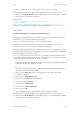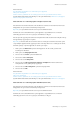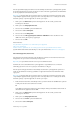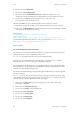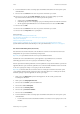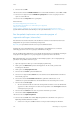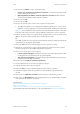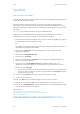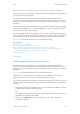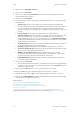Operation Manual
Faxen WorkCentre
®
5945/5955
174 Handleiding voor de gebruiker
9. Selecteer de toets OK.
10. Selecteer het invoerveld Mailboxnummer en voer het mailboxnummer in, tussen 001 en 200.
11. Selecteer zo nodig het invoerveld Mailboxtoegangscode en voer de toegangscode van 4
cijfers voor de mailbox in.
12. Selecteer de toets Nu pollen om te gaan pollen.
Meer informatie
Een extern faxapparaat pollen (interne fax)
Een gebruikers-ID gebruiken voor aanmelden op het apparaat
Uitleg over de faxopties
Internet Services gebruiken om de contactgegevens van de systeembeheerder te vinden
System Administrator Guide (Handleiding voor de systeembeheerder) www.xerox.com/support.
Een faxopdracht opbouwen met meerdere pagina- of
segmentinstellingen (interne fax)
Met de functie Fax (Interne fax) kunt u uw documenten scannen en verzenden naar de meeste
faxapparaten die op het telefoonnetwerk zijn aangesloten.
Opmerking: De systeembeheerder moet deze optie beschikbaar stellen.
Als Verificatie of Accountadministratie op het apparaat is ingeschakeld, moet u eventueel
aanmeldgegevens invoeren om toegang tot de faxfuncties te krijgen.
Met de optie Opbouwopdracht kunt u een opdracht opbouwen waarvoor verschillende instellingen
nodig zijn voor elke pagina of voor groepen pagina's (segmenten) van het document.
Opbouwopdracht kan ook worden gebruikt om afzonderlijke pagina's, die via de glasplaat zijn
gescand, in één opdracht samen te voegen.
1. Splits de originelen in delen op voor afzonderlijke programmering.
2. Druk op de toets Alle wissen op het bedieningspaneel om alle eerder geselecteerde
instellingen te annuleren.
3. Druk op de toets Startpagina Functies.
4. Selecteer de toets Faxen op het aanraakscherm.
5. Selecteer zo nodig het tabblad Faxen. Dit is meestal het actieve tabblad wanneer de functie
Faxen wordt geopend.
6. Selecteer het invoervak Faxnummer invoeren en gebruik de aantaltoetsen, of de
aantaltoetsen op het aanraakscherm, om het faxnummer van de ontvanger in te voeren.
7. Selecteer de toets Toevoegen.
• Als u het document naar meer dan één ontvanger wilt verzenden, voert u de aanvullende
gegevens voor elke ontvanger in en selecteert u nogmaals de toets Toevoegen totdat alle
ontvangers zijn toegevoegd.
8. Selecteer de toets Sluiten om de door u ingevoerde informatie op te slaan.
9. Selecteer het tabblad Opdrachtmodule.
10. Selecteer de toets Opbouwopdracht.
11. Selecteer de toets Aan om de functie Opbouwopdracht in te schakelen en de opties voor
Opbouwopdracht beschikbaar te maken.
• Selecteer zo nodig de toets Uit om alle door u ingevoerde instellingen te annuleren.